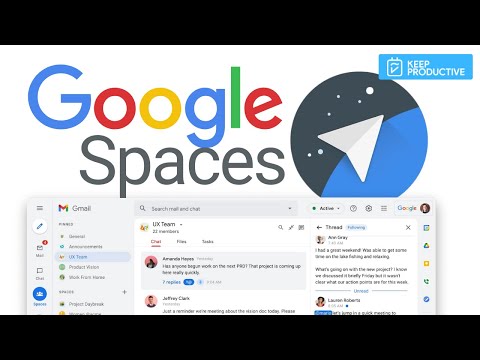Néhány Windows-felhasználó azt találja, hogy a Windows 8/10-es alkalmazásai hosszú időt vesz igénybe a betöltéshez. Mégis más Windows 8.1-es felhasználók találják, hogy a Windows Store-alkalmazások örökre betöltődnek, miután frissítették a Windows 8.1-et.
Amikor elindít egy Windows Store alkalmazást, először üdvözli a képernyő, amely egy sima háttérszínt, egy örvénykart és egy 620 × 300 méretű képet tartalmaz. Az operációs rendszer megjeleníti ezt a képernyőt addig, amíg a nyitott alkalmazás teljesen inicializálódik és aktiválódik. Miután az alkalmazás teljesen be lett állítva, a képernyő eltűnik, és az alkalmazás kezdeti felhasználói felületére kerül.

A Windows alkalmazások hosszú időt töltenek be a betöltéshez
Ebben a bejegyzésben megtudhatjuk, mit tehetünk, ha megpróbáljuk elhárítani a problémát, ahol a Windows 10/8 alkalmazások sok időt vesz igénybe a megnyitáshoz.
1. Futtassa a Windows Alkalmazások hibaelhárítóját. Ha bármilyen problémát észlel, hagyja megoldani a problémákat. Ellenőrzi, hogy bizonyos esetekben szükséges-e a Microsoft-fiók bejelentkezése, ellenőrizni fogja, hogy túl alacsony-e a képernyő felbontása és még néhány egyéb dolog.
2. Nyissa meg a megnövelt parancssori ablakot, és futtassa az sfc / scannow parancsot, hogy beolvassa a Windows rendszert a rendszerfájl-ellenőrzővel. és rögzítheted a sérült fájlokat, ha vannak ilyenek.
3. Nyissa meg az Internet Explorer> Internetbeállítások> Check parancsot A GPU renderelés helyett szoftveres megjelenítést használjon, az Accelerated Graphics kikapcsolásához. Nézze meg, segít-e.
4. Tiszta csomópontot hajt végre, hogy ellenőrizze, hogy a harmadik féltől származó alkalmazás okozza-e a problémát. Ha igen, tudja, hogy a Windows Store alkalmazások megnyitásának késedelme okozott okot
5. Olvassa el ezt a bejegyzést arról, hogy miként csökkentheti a Windows asztali alkalmazások időbeállítását, és ellenőrizheti, működik-e az Ön számára.
Remélem, valami segít. Ha tennél valami mást, ami segített csökkenteni a Windows 8 alkalmazások kezdő időpontját, kérjük, ossza meg alább a megjegyzések részben mások javára.
Az alkalmazások betöltési idejét csökkentő fejlesztők megtekinthetik ezeket a bejegyzéseket a Microsoft és az MSDN szolgáltatásban.
Kapcsolódó hozzászólások:
- A Windows 8, a Windows 8 Pro és a Windows 8 RT közötti különbség
- A Windows Bug Check vagy a Stop Error Codes teljes listája
- Javítsa az alkalmazások problémáit a Windows Alkalmazások hibaelhárítójával
- A Windows Store alkalmazások nem működnek? Javítsa a Windows Alkalmazásokat a Windows 10/8-ban
- A Microsoft úgy dönt, hogy leállítja a Windows Live brandingjét a Windows 8 rendszerrel!